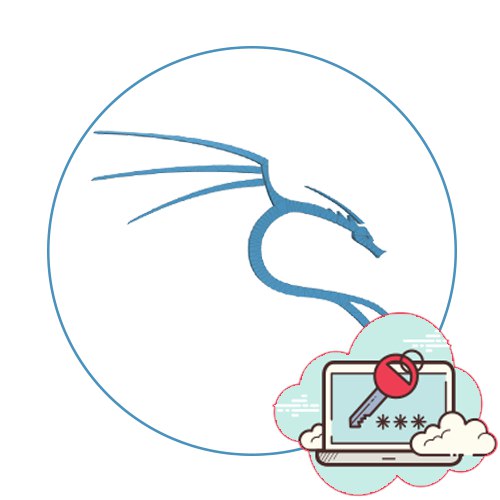
Основна парола по подразбиране в Kali Linux
Всяка дистрибуция на Linux има стандартен акаунт, наречен корен, който има съответните права, които ви позволяват да извършвате действия от всякакво ниво, включително управление на потребителски записи. Понякога може да е необходимо, за да се нулира паролата на потребителя чрез режим на възстановяване или да се създаде нов акаунт, тъй като няма да е възможно да се извършват много действия в графичната обвивка през root. В този случай думата трябва да се използва като вход корен, а класическата парола е тоор... Попълнете формулярите в GUI или терминала, за да влезете успешно и да продължите с необходимите действия.
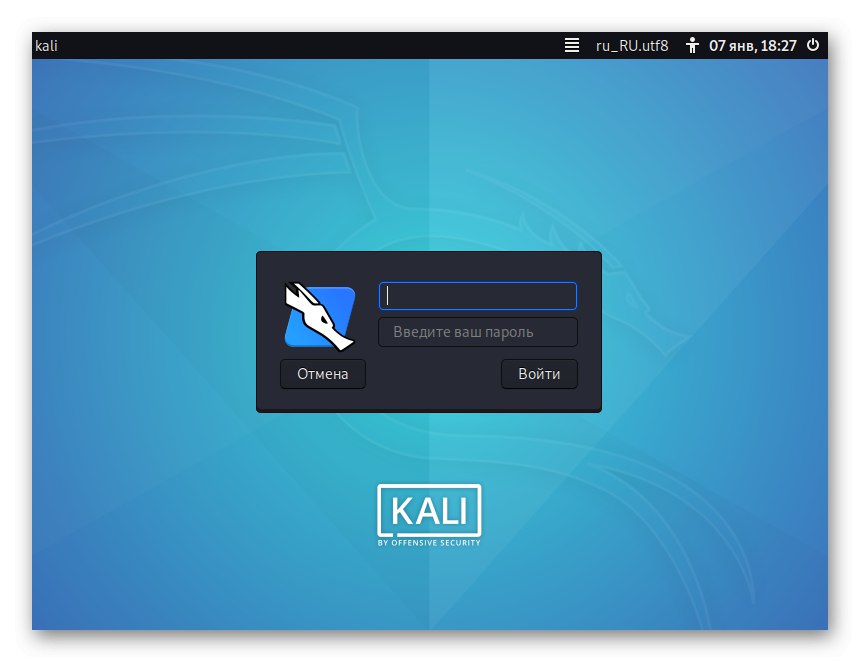
След това искаме да разгледаме няколко примера, свързани с паролите в Kali Linux, за да помогнем за възстановяването на паролата на root или за нулиране на ключа за достъп до акаунта. Можете да използвате тези инструкции, за да свършите работата, ако възникне необходимост.
Нулиране на основната парола
Понякога по някаква причина основната парола по подразбиране не работи. Най-често това се случва поради ръчна смяна или поради някакъв вид системна повреда. В такава ситуация няма да можете да влезете в този профил, без да знаете ключа за достъп. Той обаче може бързо да бъде нулиран в режим на възстановяване, като го замени със стандартен или удобен и се прави по следния начин:
- Натиснете функционалния бутон, когато стартирате компютъра F8 или Escза да отворите разширени опции за зареждане на операционната система. Навигирайте в точките, като използвате стрелките на клавиатурата, активирайте точката „Разширени опции за Kali GNU / Linux“, Натискане Въведете.
- Ще се отвори друго меню с избора на ядрото за зареждане. Тук обикновено има два варианта. Сега се интересуваме от реда, в края на който има надпис Режим на възстановяване.
- Средата за възстановяване ще започне да се зарежда. Потвърдете влизането в него, като кликнете върху Въведете.
- Влезте в профила корен ще се случи автоматично, без да е необходимо да въвеждате парола. Тук въведете командата
корен passwdза да преминете към промяна на ключа за достъп. - В редица "Нова парола" напишете нова комбинация от знаци. Можете да използвате стандарта
тоорили друга удобна парола. - За да направите промени, трябва да го потвърдите.
- След това ще бъдете уведомени за успешна актуализация.
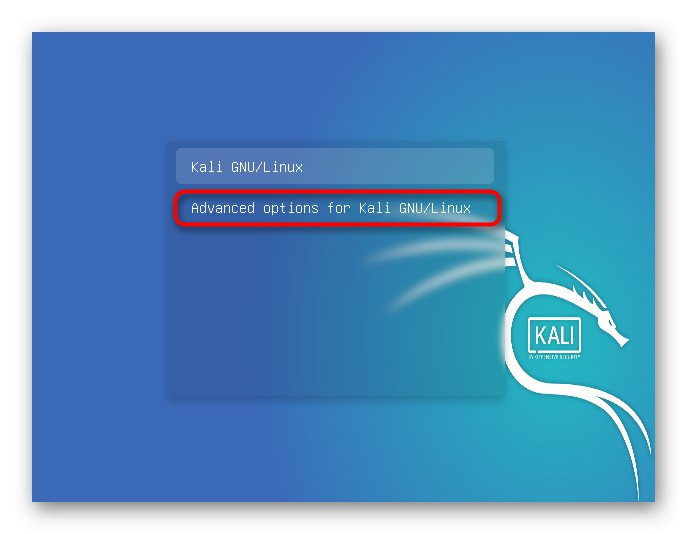
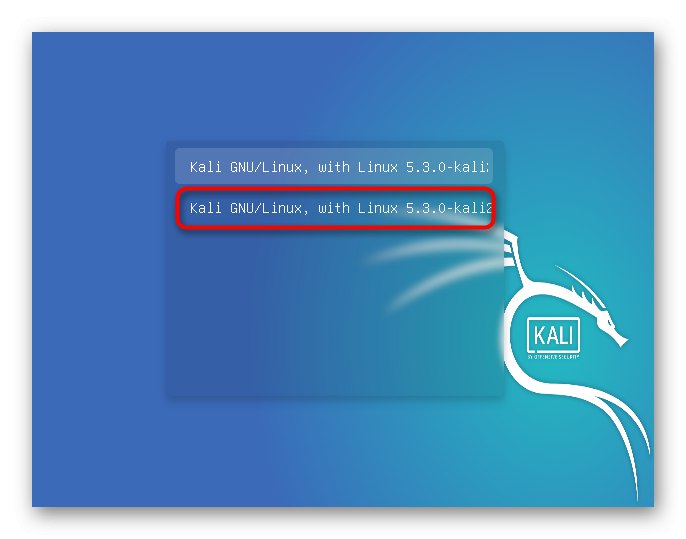

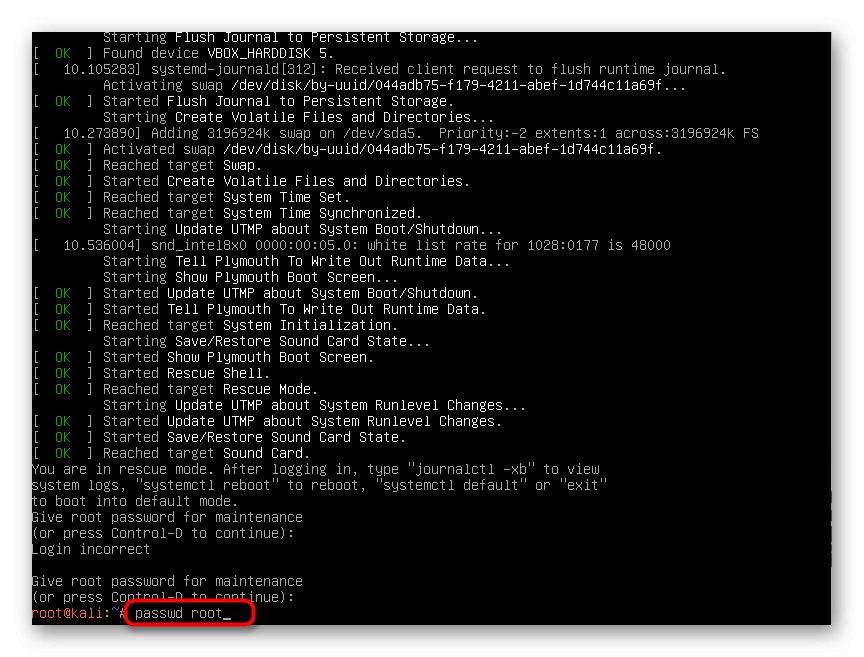
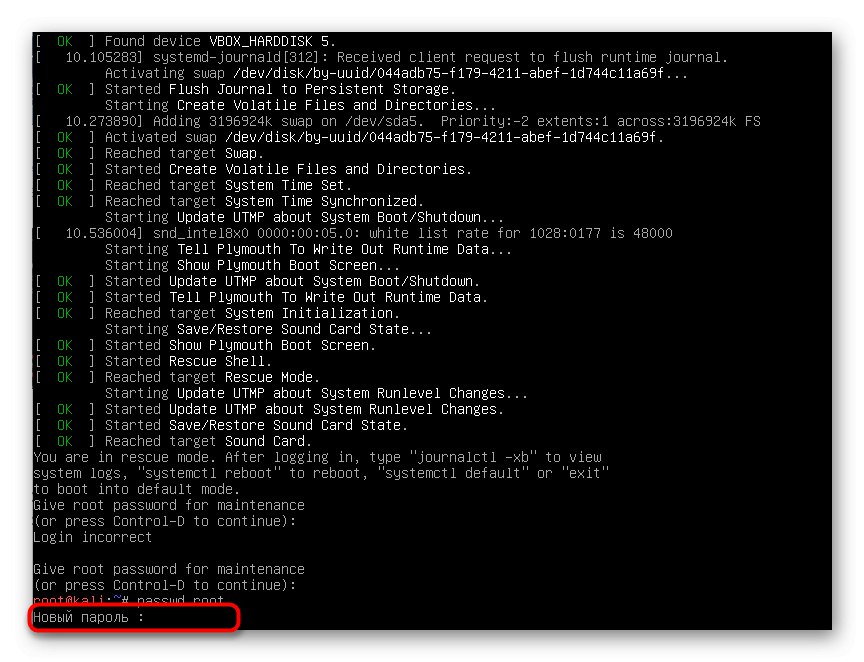
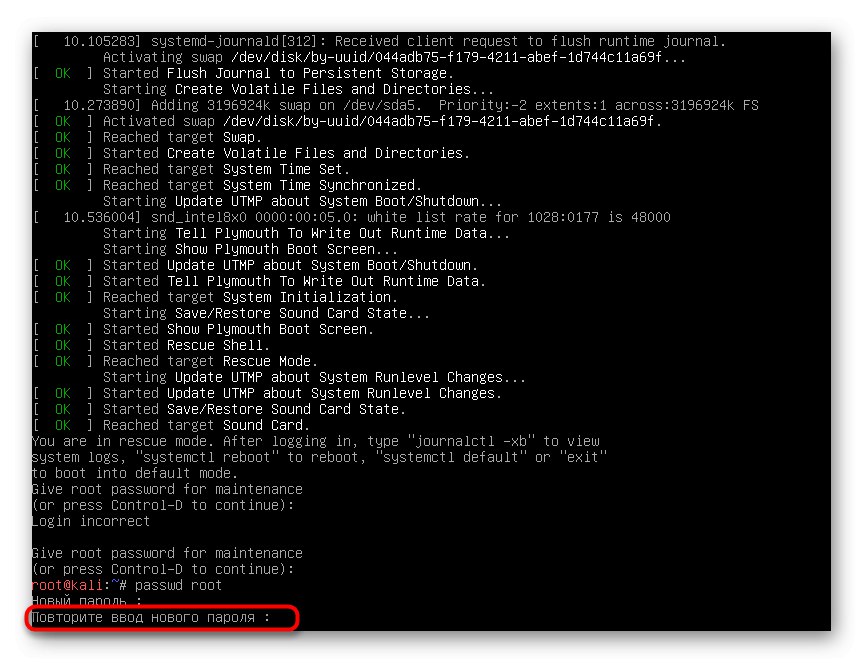
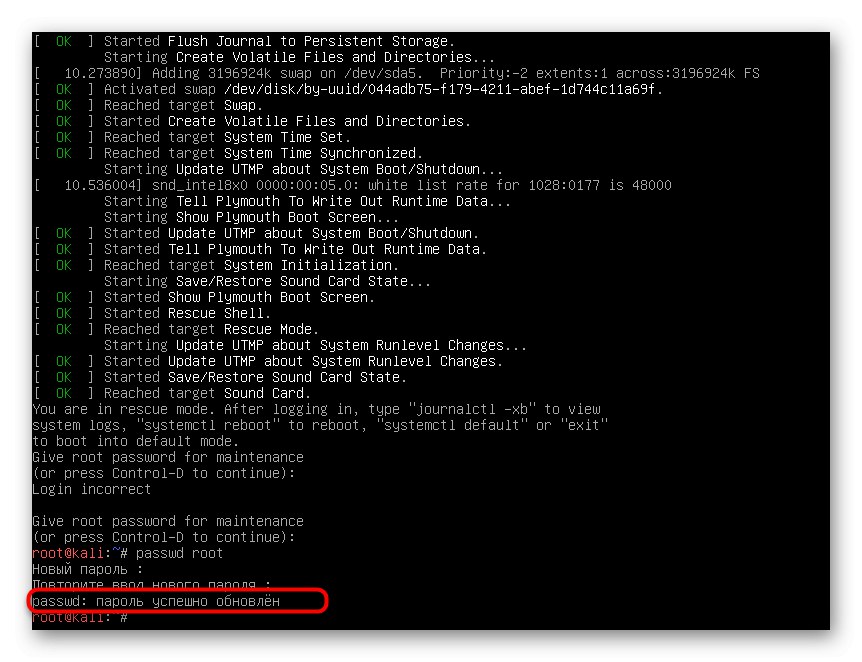
В командния ред можете да въведете изходза бързо напускане след извършване на всички промени. Остава само да рестартирате компютъра и да започнете да взаимодействате с операционната система.
Нулиране на потребителска парола
Понякога паролата корен трябва да се определи, за да се нулира допълнително паролата на потребителя, ако е загубена. Това действие се извършва и в средата за възстановяване, така че първо го въведете, както е показано в предишния раздел.
- След това въведете стандартния ключ за достъп до корен и кликнете върху Въведетеза да активирате акаунта си.
- Използвайте командата
passwd + име на потребителския профилза да започнете да нулирате паролата. - Следващият ред ще изисква нова парола. Моля, обърнете внимание, че въведените по този начин символи не се показват в низа, но се броят. Във втория ред въведете отново, след което се появява известие, че промените са направени успешно.
- След това можете безопасно да напуснете текущата обвивка, като рестартирате компютъра, например чрез командата
рестартирайтеза да влезете, като използвате новата информация за акаунта чрез графичния интерфейс или терминалната сесия.
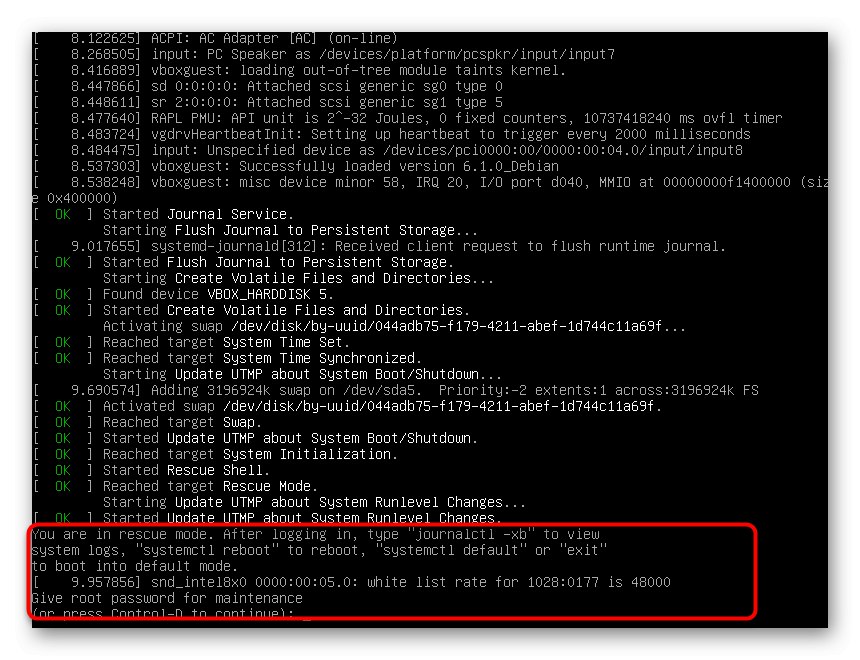
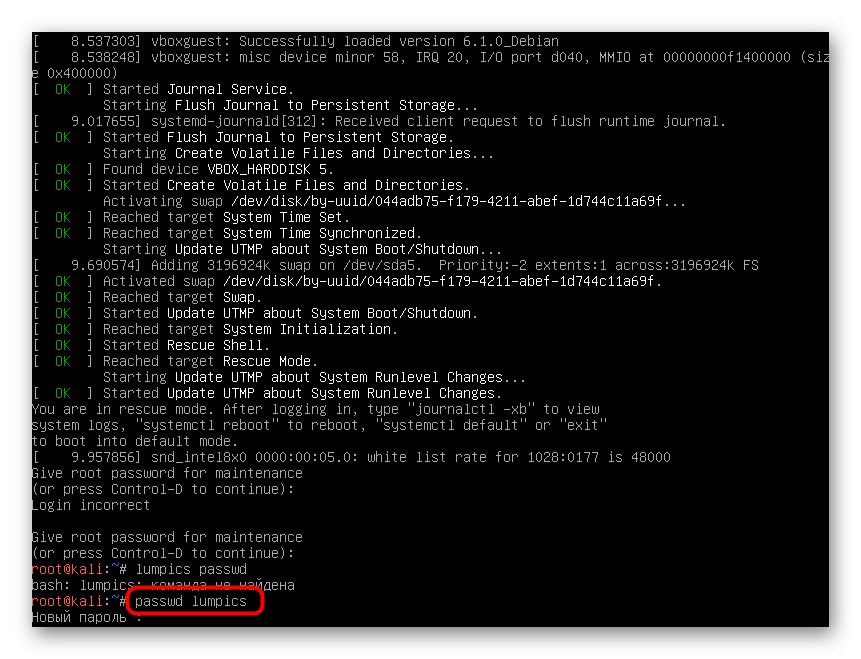
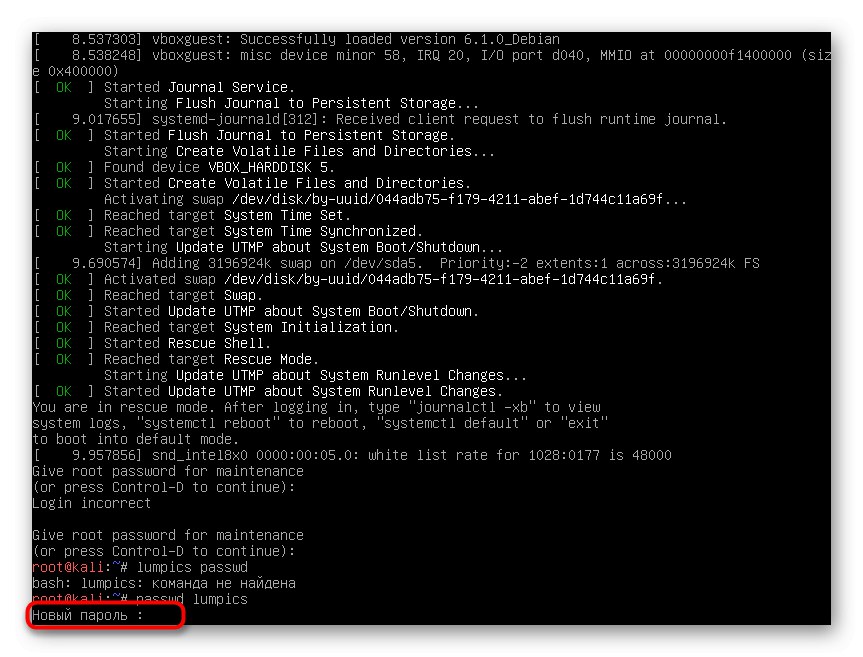
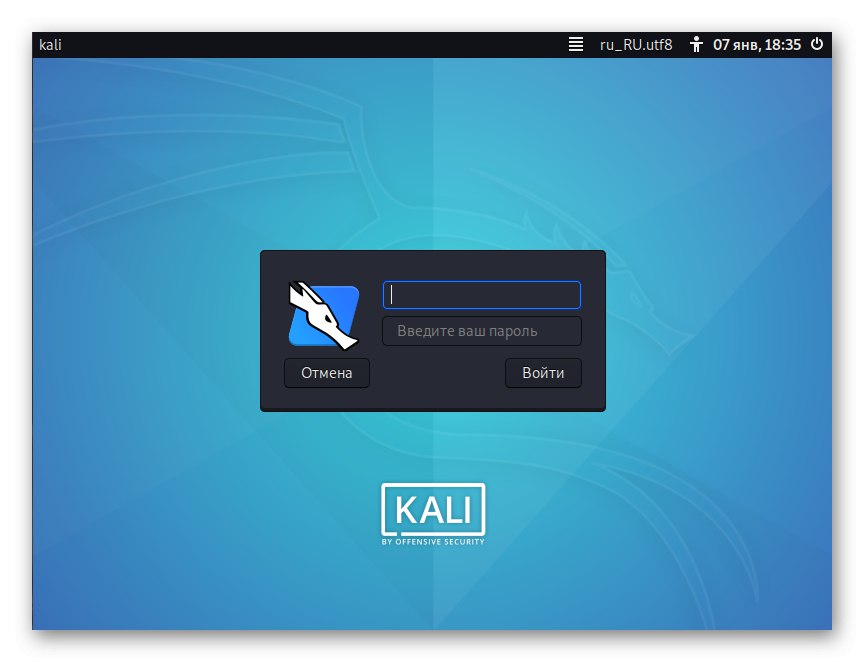
Има и втори начин за промяна на потребителската парола в Kali Linux. Подходящо е, ако вече сте влезли в акаунта си и имате данни и за стария ключ за достъп. Горната инструкция с командата passwd подходящ за редовно въвеждане "Терминал"и чрез черупката на работния плот се случва подобна промяна, както следва:
- Обърнете внимание на главния горен панел. Щракнете тук върху бутона "Система" и задръжте курсора на мишката над линията "Настроики".
- В показаното контекстно меню отворете "За мен" и изберете раздел "Личен".
- Ще се отвори отделен прозорец, където вдясно трябва да кликнете върху бутона „Промяна на паролата“.
- Посочете текущия ключ за достъп и задайте нов, като използвате специално обозначените формуляри. След това веднага се показва известие, което ви информира, че промените са влезли в сила успешно.
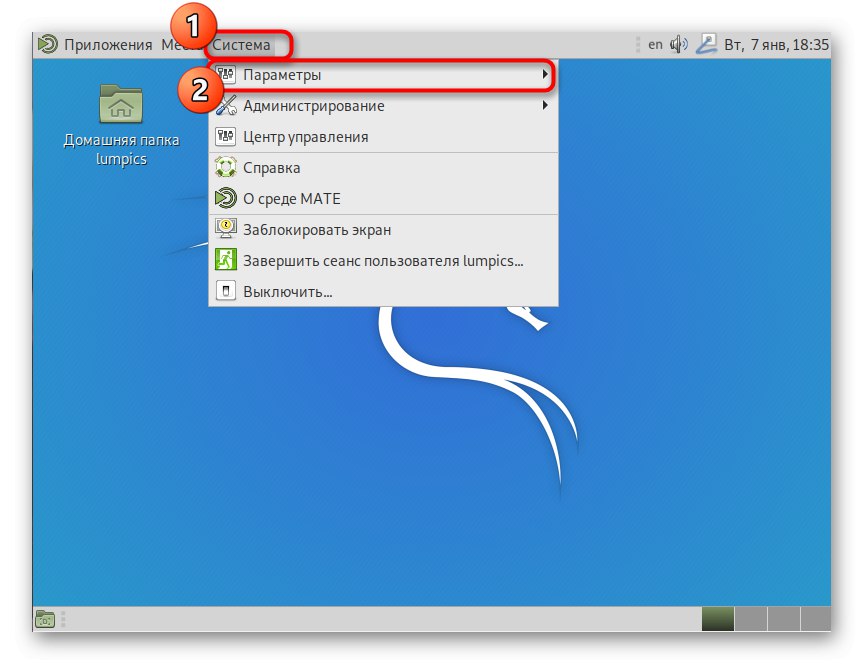
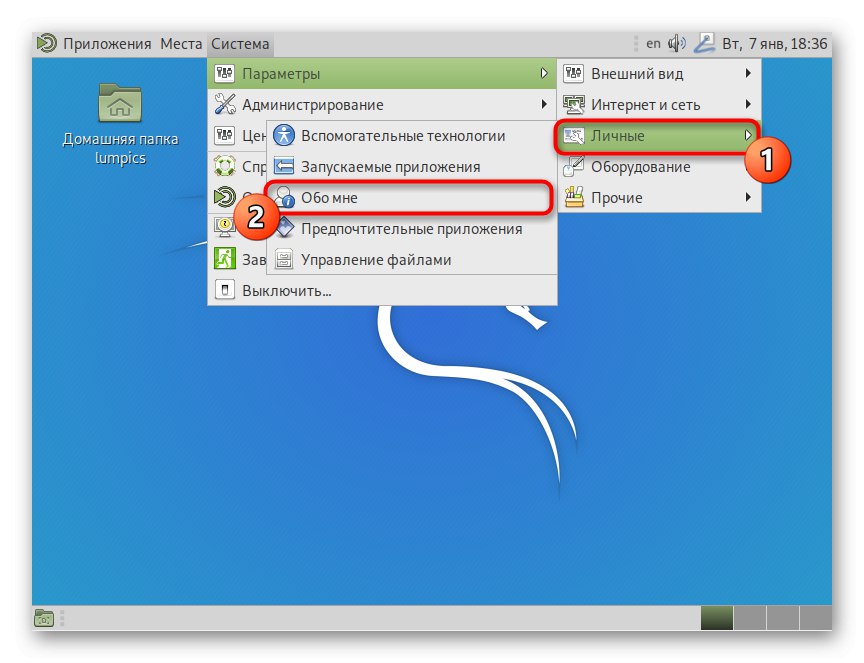
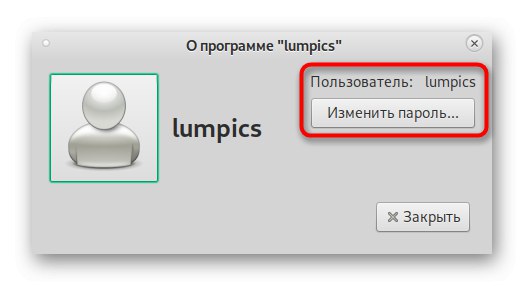
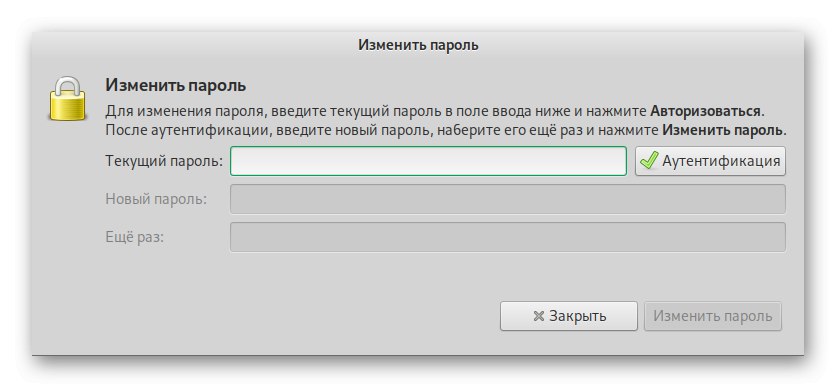
Това е всичко, което искахме да ви разкажем за основната парола на Kali Linux по подразбиране. Този ресурс също предоставя полезни инструкции за управление, нулиране и промяна на ключовете за достъп. Можете да ги използвате, ако е необходимо, за изпълнение на задачите.